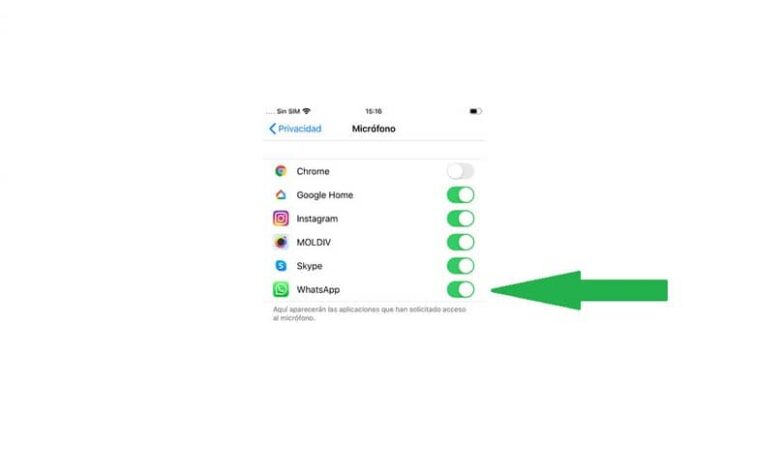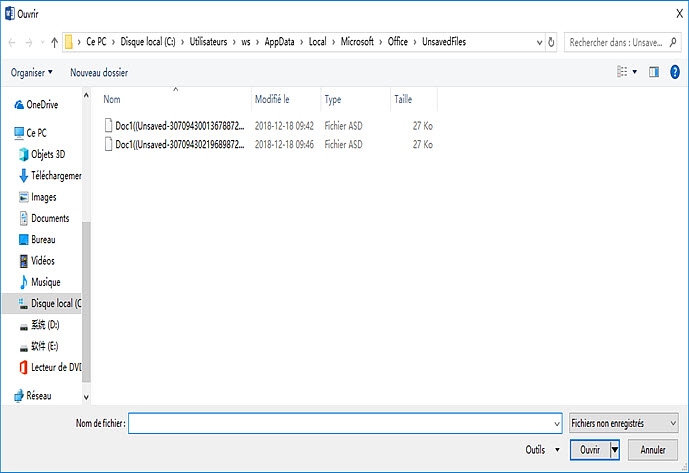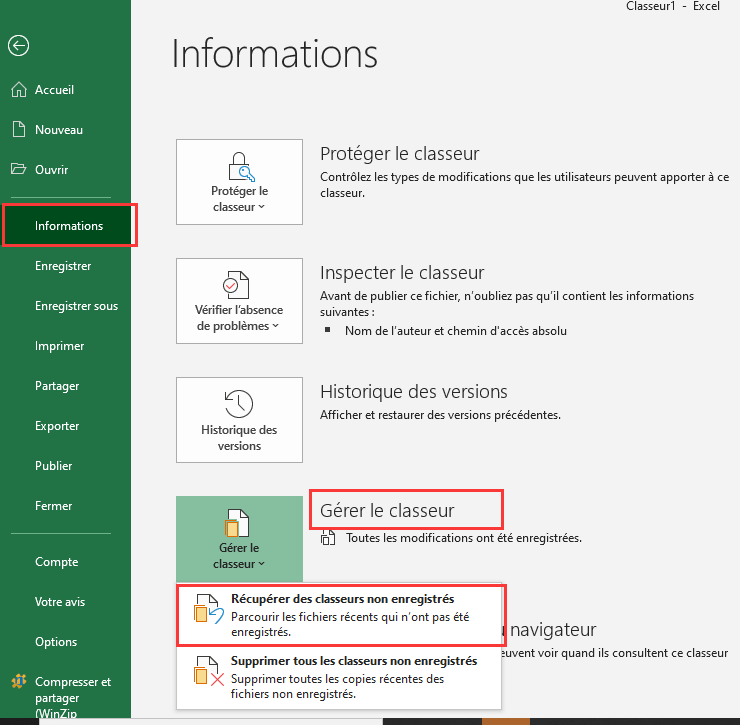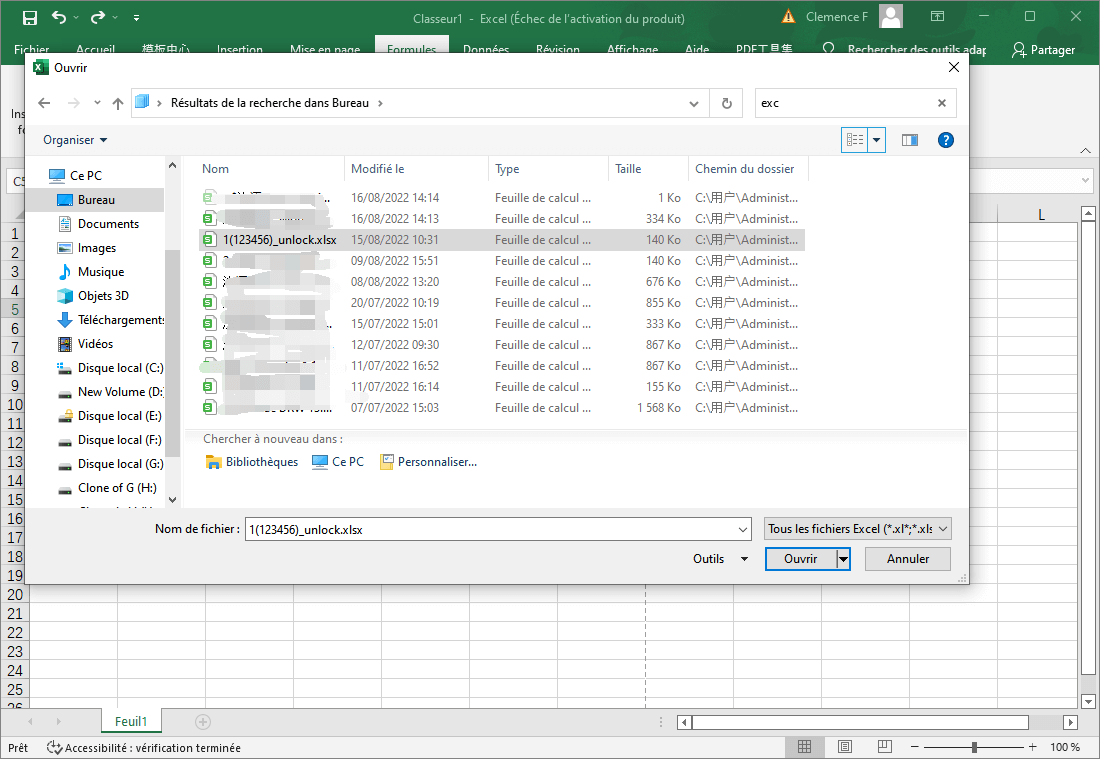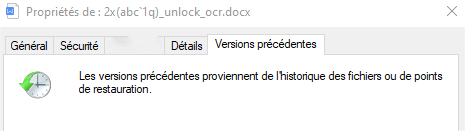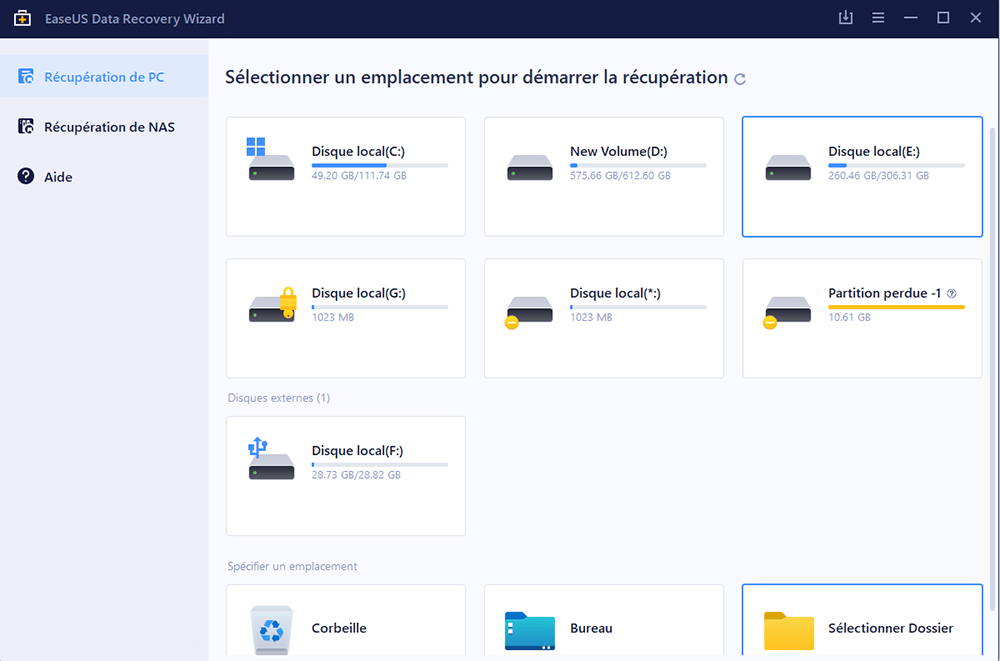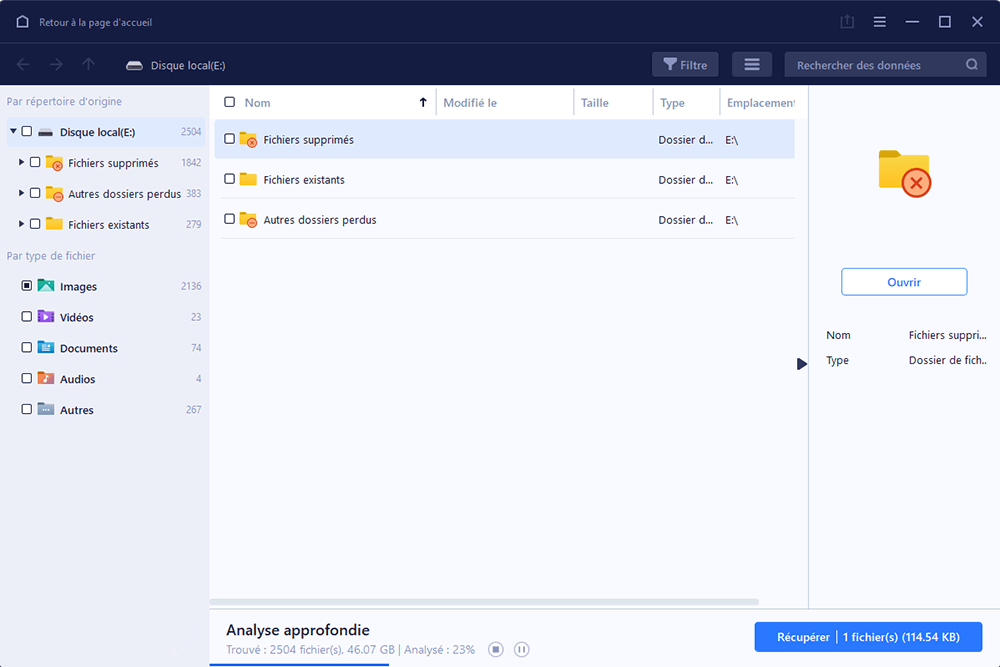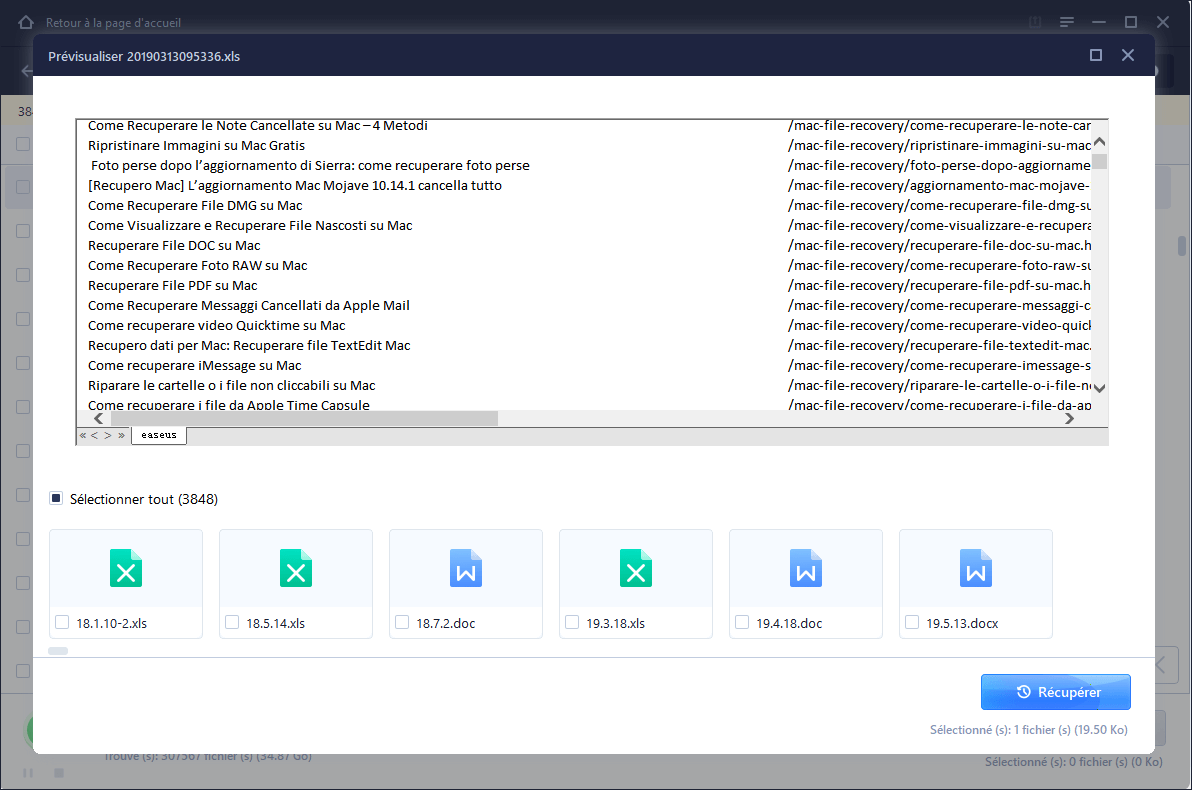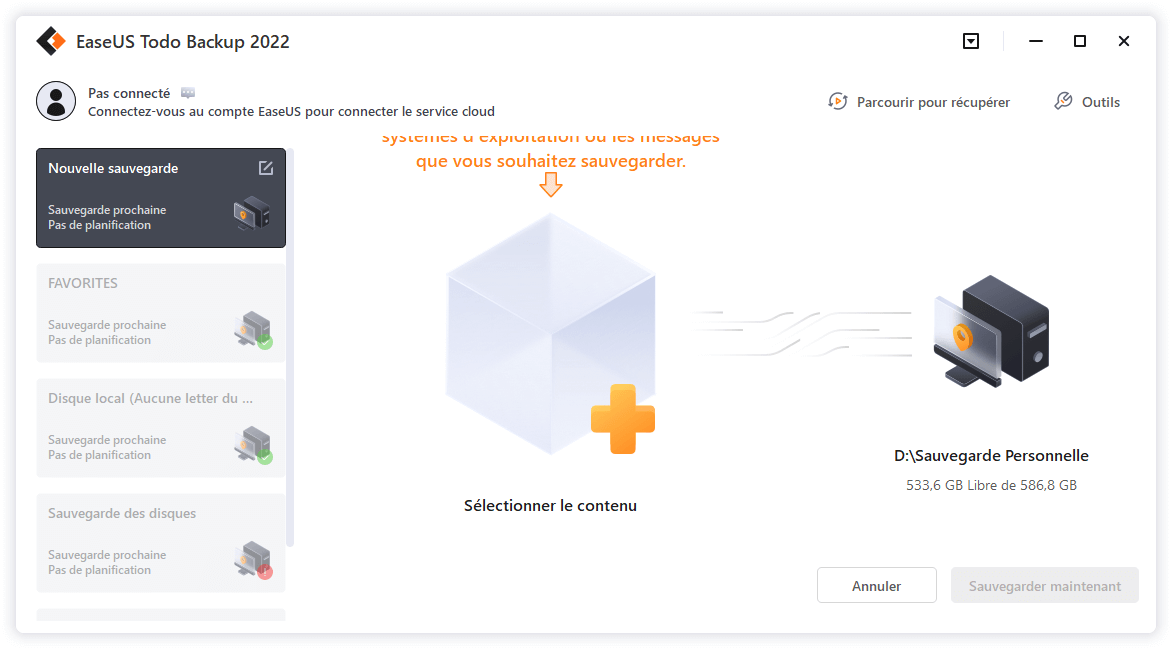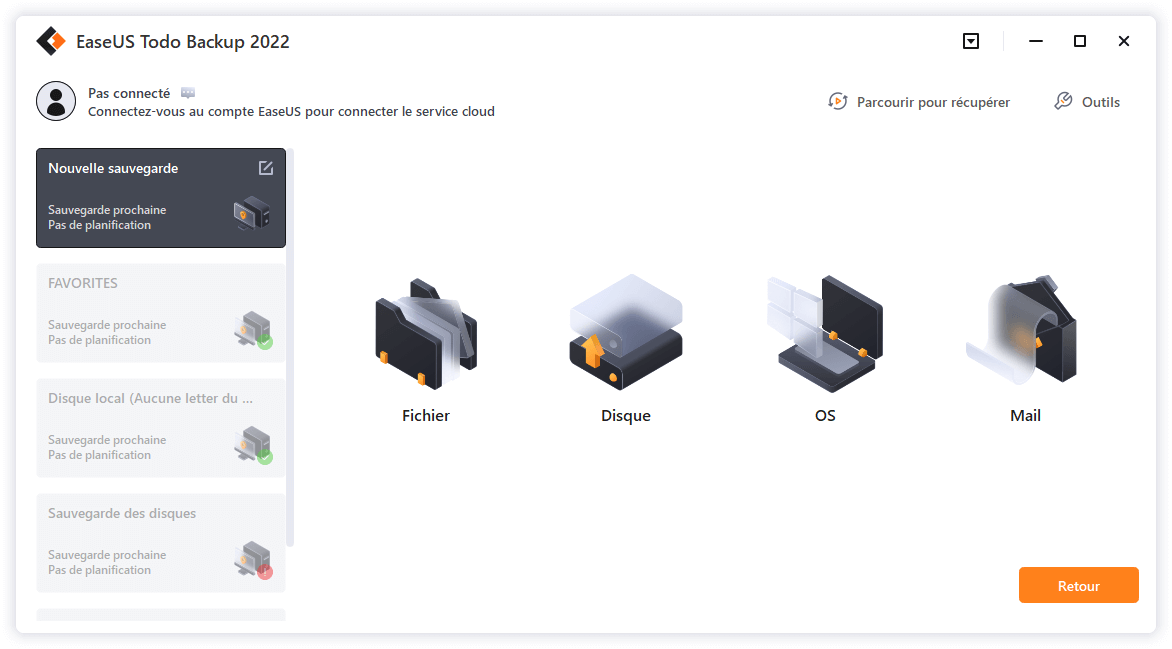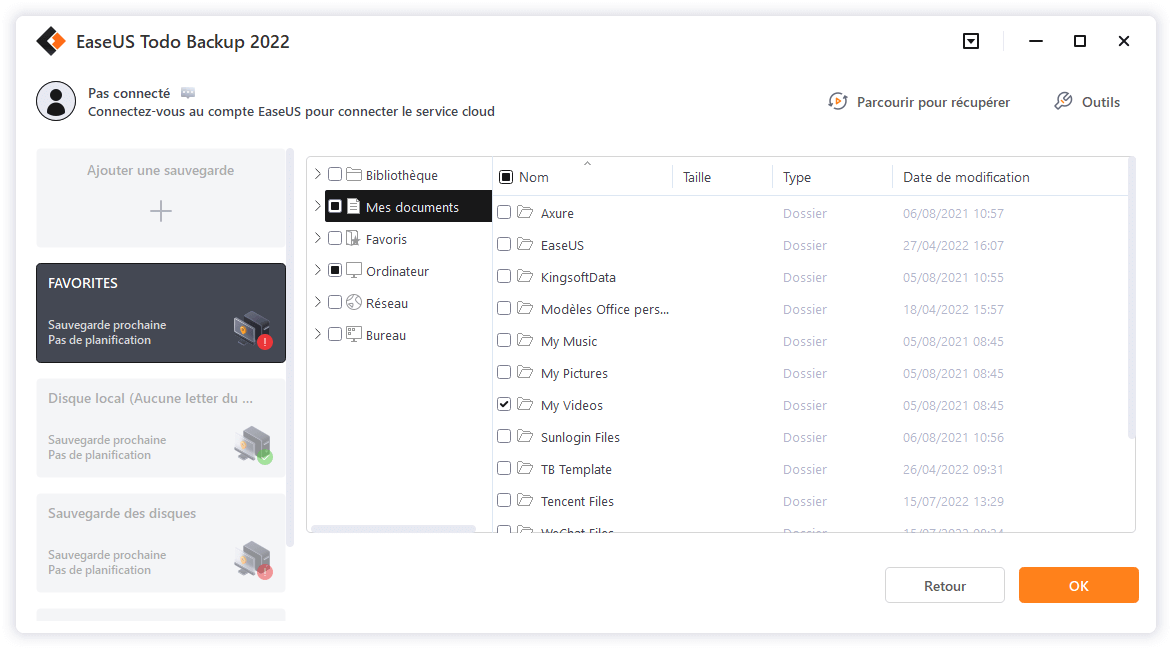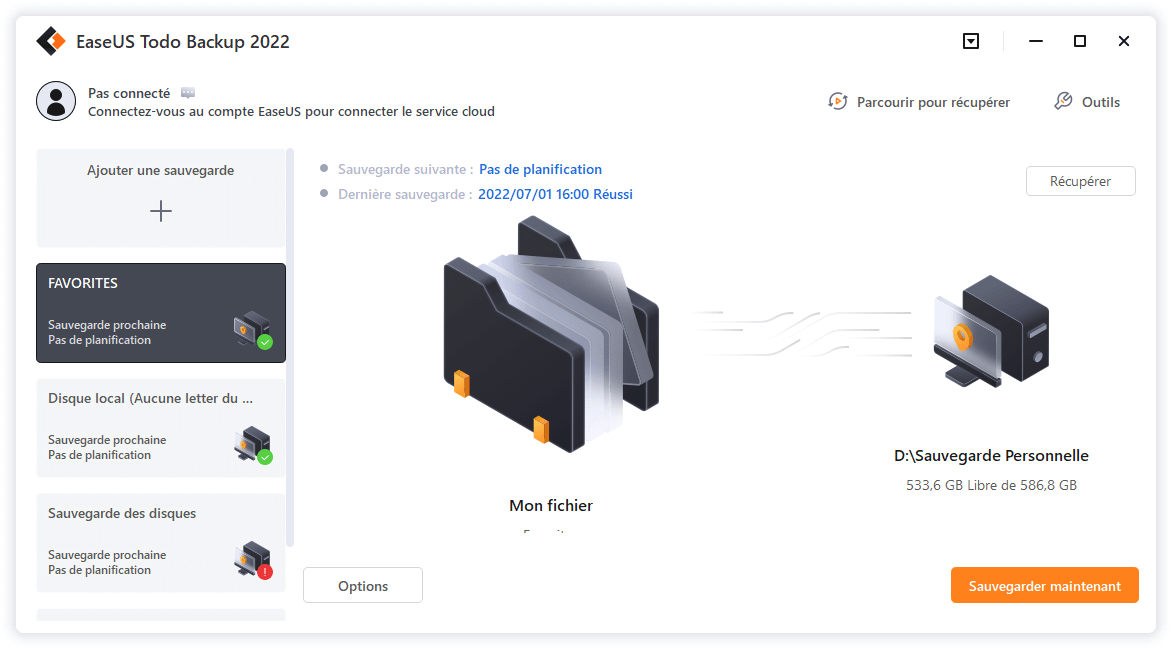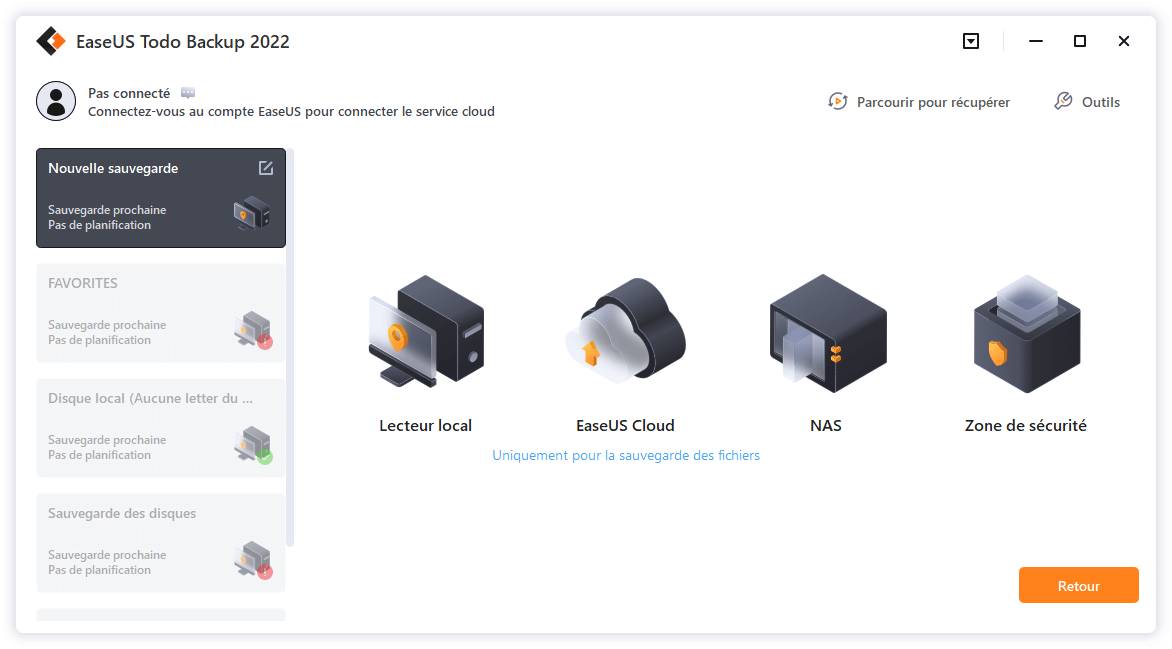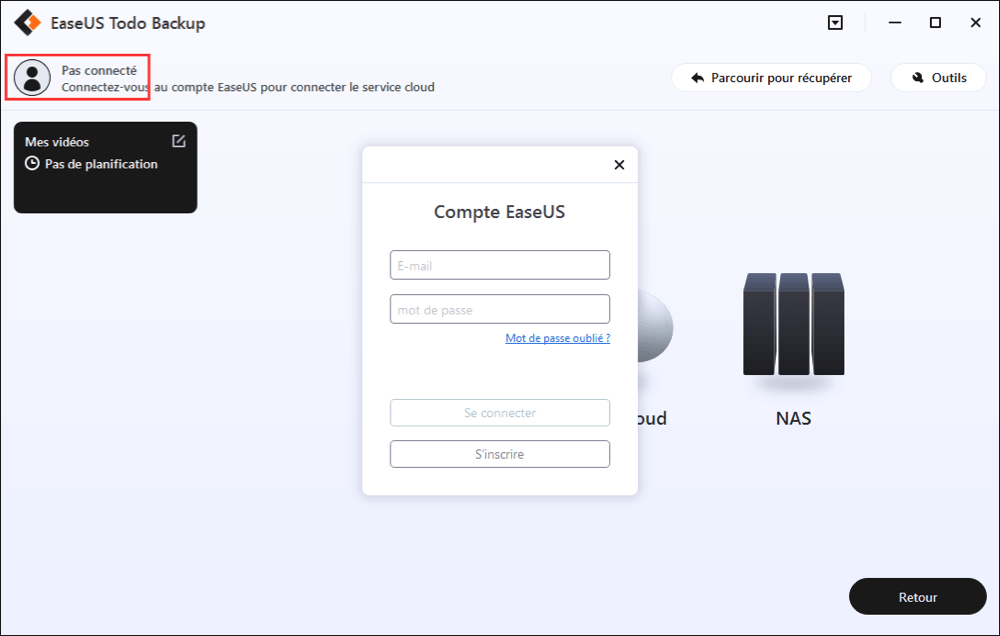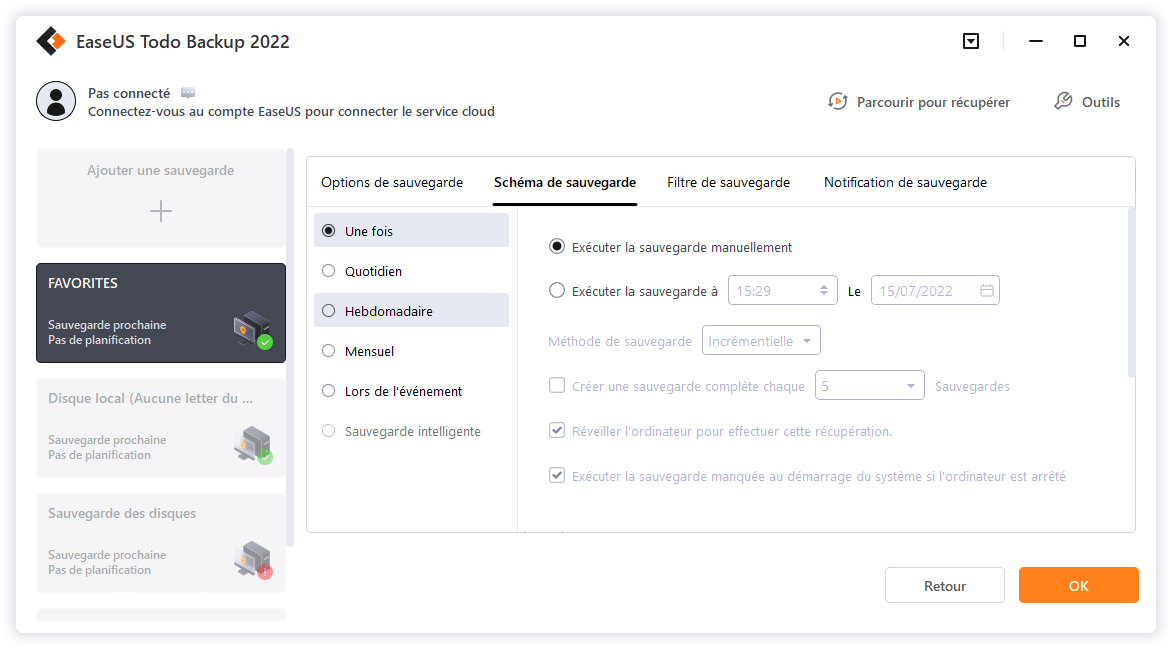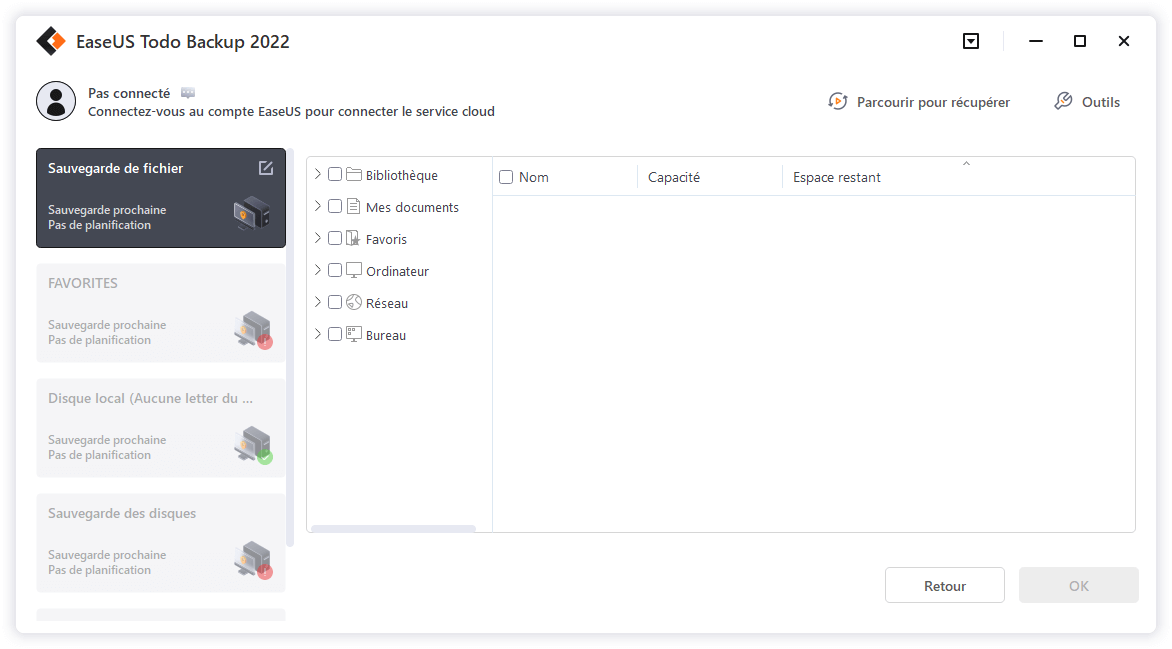ما الجملة التي يجب أن أقول لسحقه؟.
ما هو أكثر روعة من فحص هاتفك والعثور على رسالة لطيفة من شريك حياتك؟ إنها إحدى ملذات الحياة البسيطة ، لكنها متعة نحبها ولا نتعب منها أبدًا. هل تريد أن تخبر صديقك أو صديقتك أنك تحبه أو أنك تفكر فيه (هي) لكن الكلمات تخذلك؟
لا داعي للذعر ، لست وحدك! ليس من السهل أبدًا اختيار العبارة الصحيحة لتكشف عن مدى مشاعرك لشريكك المهم. في الكتابة ، يمكن للكلمات أن تفقد معناها بسهولة وقد يكون معانيها خاطئًا. إليك 50 مثالًا على الرسائل اللطيفة التي تلهمك:
اختر رسالة لطيفة لصديقته
يجب أن تكون الرسالة اللطيفة رومانسية ورائعة ولكنها حقيقية. لا يجب أن تحاول الجمع بين الكلمات التي تبدو لطيفة بالنسبة لك لتخبرها بما تشعر به حقًا. دع قلبك يتحدث عن نفسه ودع خيالك ينطلق. يمكنك أن تستلهم من 25 رسالة لطيفة لصديقته المدرجة أدناه لتكشف لها عن الأهمية التي تتمتع بها في حياتك.
1. أحب أن أرى الناس سعداء وأعظم مكافأة لي هي ابتسامتك.
2. لدي واحدة من تلك الأيام حيث أتساءل كيف يمكنني العيش بدونك!
3. هل تعرف ما تستحقه أفضل صديقة في العالم؟ لها الحق في رعاية رجل ذكي وحنون. مبروك ، لقد أوصلتني لذلك!
4. ابتسامتك الجميلة يمكن أن تذوب حتى أبرد القلب. ما كان لدي قبل أن ألتقي بك. شكرا لك على كل السعادة التي أعطيتني إياها. أحبك !
5. كما تعلم ، أنا مستعد لاحتضان العالم كله لأنه أعطاني إياه. لم أستطع أن أحلم بصديقة أكثر رومانسية وحسية ورعاية ولطيفة منك!
6. سيكون لدي دائمًا ذلك الجزء من قلبي الذي يبتسم عندما أراك.
7. يا حبيبي ، ما الأفضل من أن تنظر في عينيك وترى انعكاس روحك والحب اللامحدود الذي تحبه لي؟ لقد جعلتني أسعد رجل على وجه الأرض.
8. حبي ، أتمنى أن تجعلك هذه الرسالة اللطيفة تبتسم. أريدك أن تعرف أن الأشياء تتغير في العالم ولكن حبي لك لا يزال عميقًا جدًا.
9. قلبي لن يتوقف عن حبك ابتسامتي لن تتوقف ابدا عن التألق حبي لك لن ينتهي أبدا. أحبك !
10. عندما أكون حزينة ، تبتهج لي. عندما أكون سعيدًا ، تشاركني هذه السعادة. أنت بجانبي في الأوقات الجيدة والسيئة وتذكرني ، كل يوم ، كم هي رائعة حياتنا.
11. جملة واحدة فقط تجعل قلبي ينبض بقوة: اسمك مصحوب بكلمة “دائمًا”.
12. في حياتي القادمة ، سوف أتجاوز كل العقبات لأجدك بشكل أسرع حتى تتاح لي الفرصة لقضاء كل ثانية من وجودي معك.
13. عندما تحتاج إلى شخص يدعمك ، سأكون بجانبك!
14. عندما أستيقظ في الصباح ، أفكر فيك. عندما أخلد إلى الفراش في الليل ، أفكر فيك. أنت دائمًا حاضر في ذهني لأنك استثنائي وفريد من نوعه ، بكل بساطة. يقولون أن الحب يؤلم ، لكنني معك ، أنا مستعد لتحمل كل المخاطر لأنني لا أستطيع تخيل حياتي بدونك. انت تكملني.
15. أتساءل أحيانًا ما إذا كان الحب يستحق القتال بجد من أجله. ثم أنظر إليك وأستعد للحرب!
16. أريد أن أكون “مرحبًا” المفضل لديك وأصعب “وداعًا”.
17. هل تعلم متى أدركت أنني أحببتك؟ عندما رأيتك أمًا لأولادي المستقبليين وكامرأة سأقضي معها بقية أيامي وأبدي.
18. أن أشرح لك كم ولماذا أحبك سيكون مثل شرح مذاق الماء. غير ممكن !
19. رسالة لطيفة منك هي أن مزاجي يتغير على الفور.
20. رأيتك لثانية واحدة فقط ولكن يومي كان أكثر إشراقًا على الفور.
21. قد لا تحبني بالطريقة التي أحبك بها ؛ قد لا تهتم بي بقدر ما أهتم بك ؛ ولكن إذا احتجتني يومًا ما ، فسأكون هناك. إذا اضطررت للاختيار بين التنفس وحبك ، سأستخدم أنفاسي الأخيرة لأخبرك أنني أحبك!
22. كل قصص الحب جميلة لكن قصتنا هي المفضلة لدي!
23. ليس لديك فكرة عن مقدار السعادة التي جلبتها لحياتي.
24. أحب الطريقة التي تحبيني بها!
25. أنت حلمي أصبح حقيقة. ما زلت لا أفهم ما فعلته لأستحق كل هذه السعادة ، لكنني أشكر الله ، كل يوم ، لوضعك على طريقي.
اقرأ أيضا: رسالة صباحية لطيفة: 50 طريقة لإضفاء البهجة على يومك
اختر رسالة لطيفة لصديقها
يستحق صديقك أيضًا تلقي رسالة لطيفة منك. إنه رومانسي وحنون مثلك ويحتاج إلى سماع ما تشعر به حيال ذلك حقًا. استخدم 25 رسالة لطيفة لصديقها المدرجة أدناه لتجعله يبتسم ويطير بسعادة.
26. لم أكن أنوي أن أحبك كثيرًا ولم أتخيل أبدًا أنني سأفكر فيك كثيرًا.
27. رسالة لطيفة لصديقها: مرحبًا ، هناك من يفكر فيك!
28. أنت جيد معي ، ماذا فعلت لأستحقك؟
29. حبي لك ينمو كل ثانية.
30. يمكن أن يكون الحلم شيئًا غير مؤكد وحتى التقيت بك ، لم أكن أعتقد أن حلمي يمكن أن يتحقق. أنت حلمي وتحقيق كل خيالي وآمالي.
31. بدأت في تجميع الكلمات من القاموس لأصف شعوري تجاهك. فجأة ، وجدت نفسي عاجزًا عن الكلام! أحتاج إلى أكثر من مجرد قاموس لأخبرك بما أشعر به تجاهك ولوصف جمالك الداخلي والخارجي. أنت مثالي يا عزيزي!
32. وقع قلبي في حب ابتسامتك. انجذب ذهني إلى عينيك والآن أنا مجنون بك تمامًا!
33. لقد رأيت أنك مثالي ولذا قررت أن أحبك. ثم اكتشفت أنك لم تكن مثاليًا وأحببتك أكثر.
34. لا أعتقد أنك تفهم مدى أهمية سماع صوتك كل يوم بالنسبة لي. أحبك !
35. أفكاري حرة في الذهاب إلى حيث يريدون ولكن مهما فعلت ، فإنها تعود إليك دائمًا.
36. فقط الحمقى يعتقدون أن الحب يجعلك عرضة للخطر ؛ يجعلك قويا وشجاعا. حبك جعلني شخصًا أفضل لأنني بفضلك أصبحت امرأة كاملة. وهو الشخص الذي طالما أردت أن أكونه.
37. النجوم والبحار والمحيطات … سأرمي كل عجائب العالم تحت قدميك لأراك تبتسم يا حبيبتي.
38. هناك ثلاث خطوات لتحقيق السعادة العليا: 1) أنت ، 2) أنا ، 3) قلوبنا متحدة إلى الأبد!
39. أنت تفكر في كل ثانية ولكن إذا أردت يمكنك أن تكون في منزلي أيضًا!
40. إذا رأيت نجم شهاب ، أغمض عينيك وتمنى أمنية. لقد نجحت معي لأن الكون وضعك في طريقي.
41. نحن اثنان وهذا شيء رائع ولكن حبنا سوف يزدهر حقًا فقط عندما نعطي كل هذا الحب لأطفالنا. أحبك بجنون وأعيش من أجلك!
42. شكرا لدعمك اليوم. بدونك كنت سأفقد عقلي!
43. عندما لا تكفي الكلمات لتقول كم أنت رائع ، ذكرني أن آتي لأقبلك!
44. حبك مثل التنفس. لا أستطيع التوقف وهو ضروري لبقائي.
45. أنت + أنا = السعادة إلى الأبد.
46. أنت تذوب قلبي.
47. يشرفني أن أكون رفيقك.
48. لدي حياة مثالية الآن بعد أن كنت بجانبي.
49. في كل مرة أراك أحصل على فراشات في معدتي.
50. أنت فارسي المدرع ، أميري الشجاع ، بطلي.
نأمل أن تكون قادرًا على العثور على رسالة لطيفة لإرسالها إلى الآخرين المهمين من تلك المذكورة أعلاه. تذكر أن إرسال رسالة لطيفة إلى صديقتها أو إرسال رسالة لطيفة إلى صديقها هي طريقة أصلية لجعل يومها أكثر جمالًا.
اقرأ أيضا: 40 قصائد حب جميلة
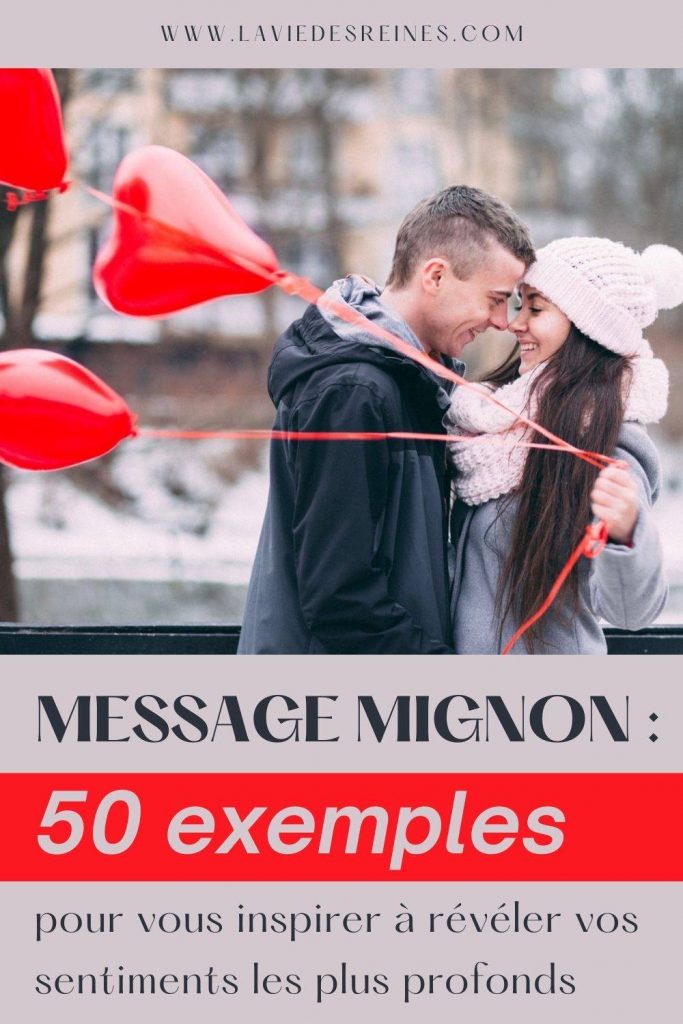 هل كان المقال مفيداً؟شاركه مع أصدقائك ولا تنسى لايك والتعليق
هل كان المقال مفيداً؟شاركه مع أصدقائك ولا تنسى لايك والتعليق
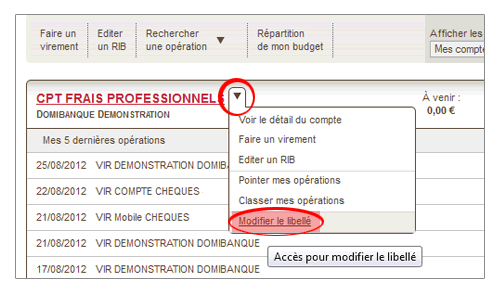

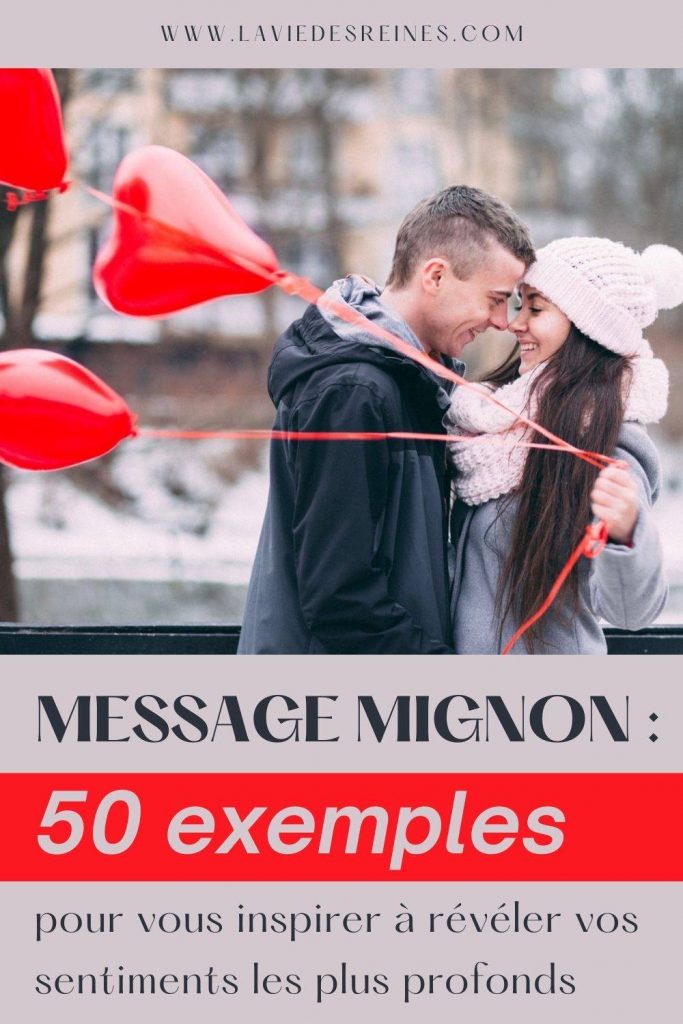 هل كان المقال مفيداً؟شاركه مع أصدقائك ولا تنسى لايك والتعليق
هل كان المقال مفيداً؟شاركه مع أصدقائك ولا تنسى لايك والتعليق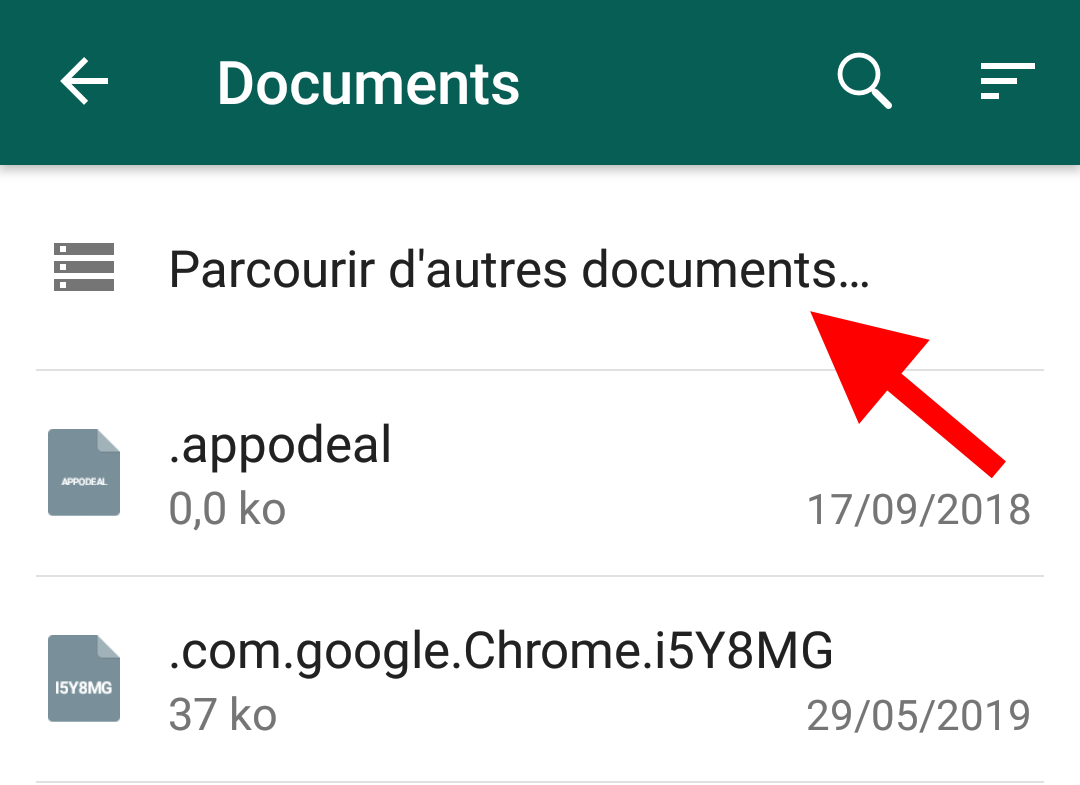
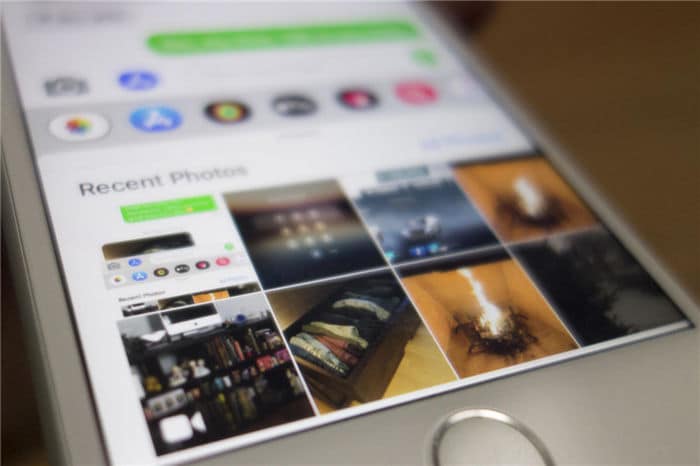
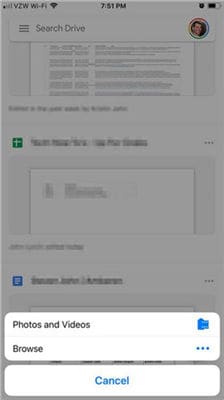
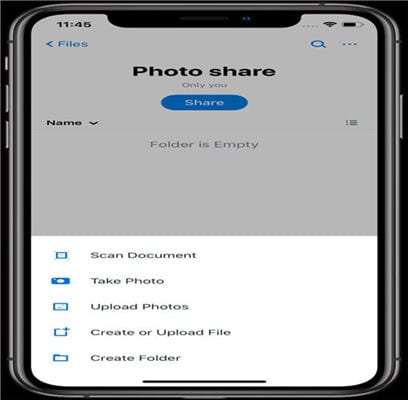
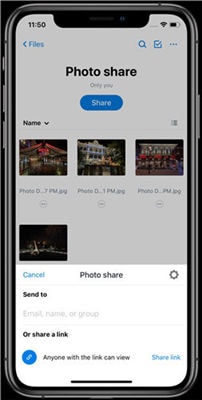
 Wondershare UniConverter – مجموعة أدوات الفيديو الكاملة لنظام التشغيل Windows / Mac
Wondershare UniConverter – مجموعة أدوات الفيديو الكاملة لنظام التشغيل Windows / Mac 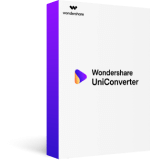
 تم التحقق من الأمن. 5،481،347 الناس قاموا بتنزيله.
تم التحقق من الأمن. 5،481،347 الناس قاموا بتنزيله.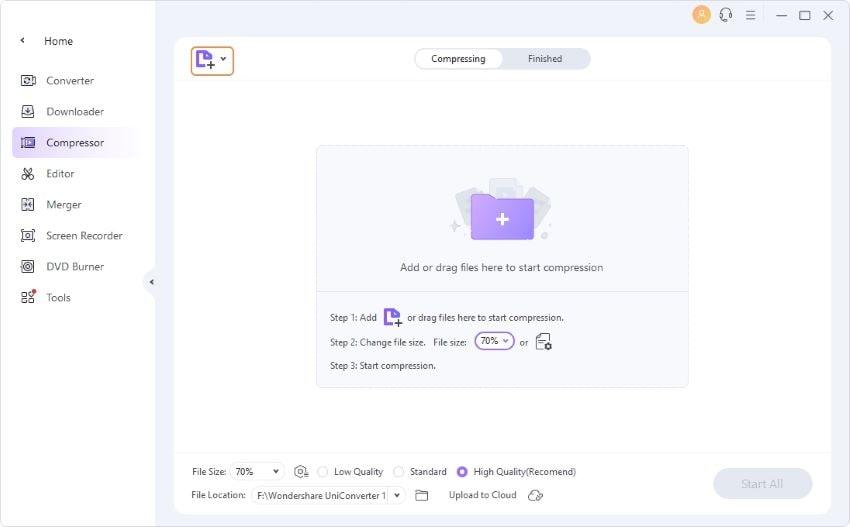
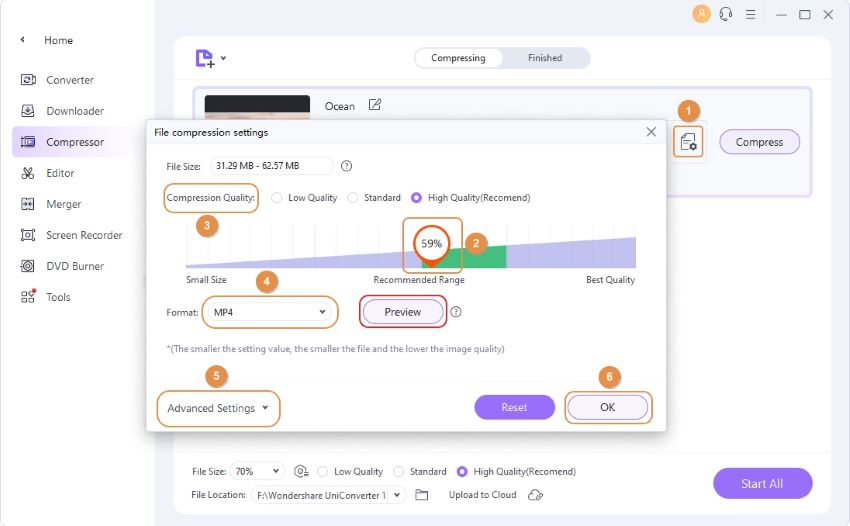
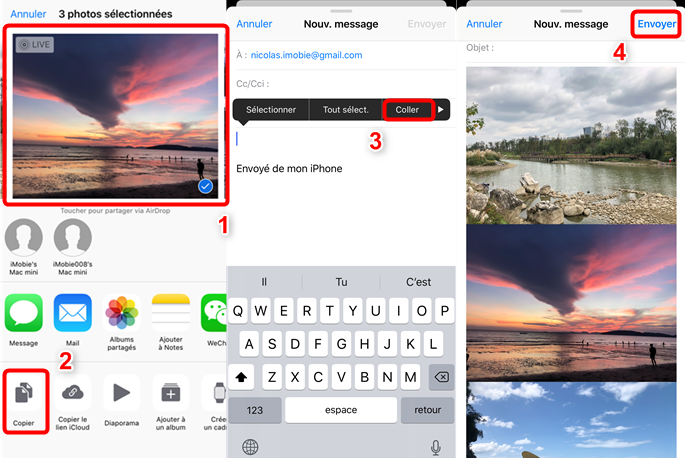
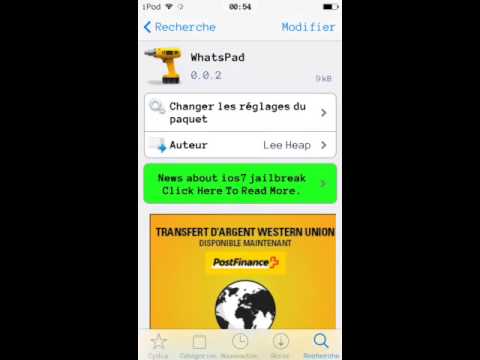
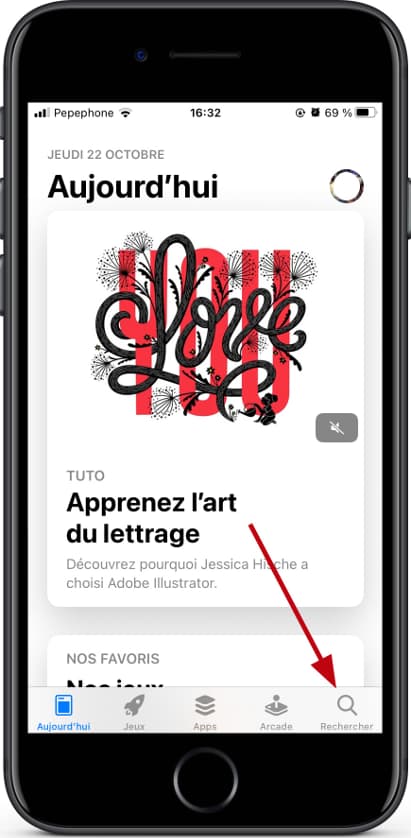
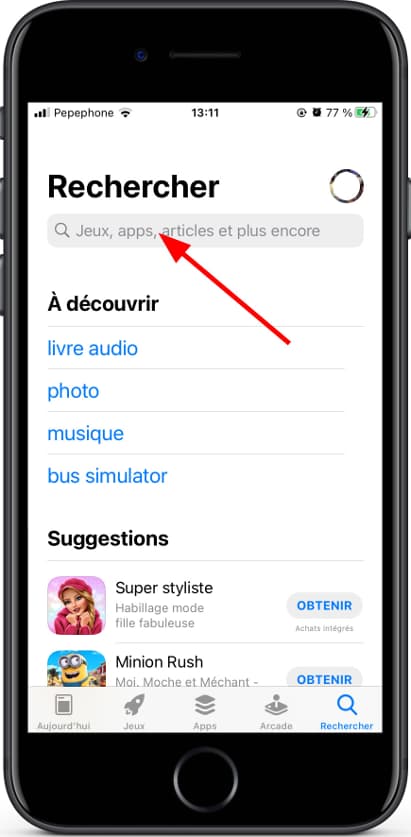
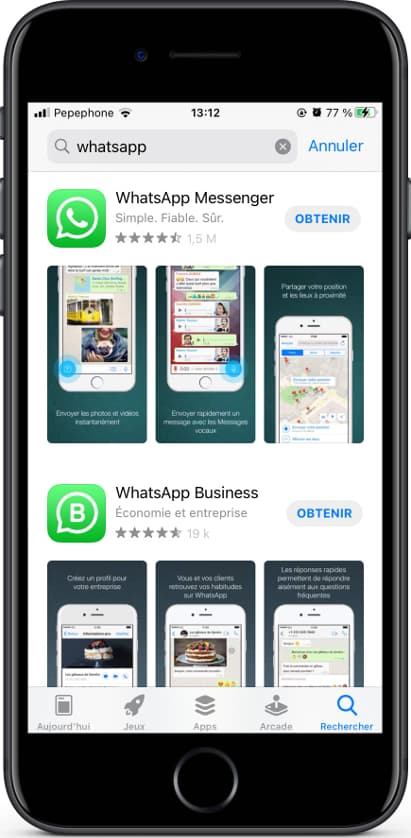
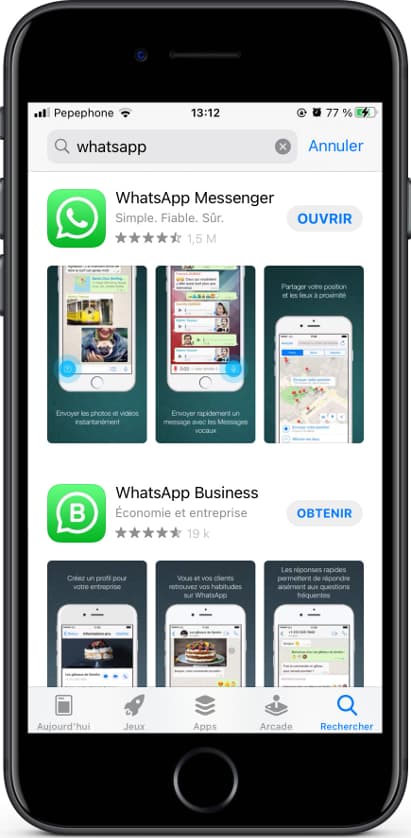
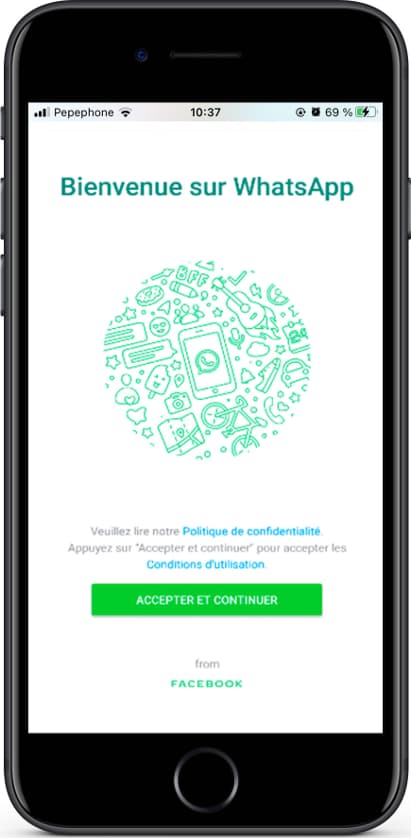
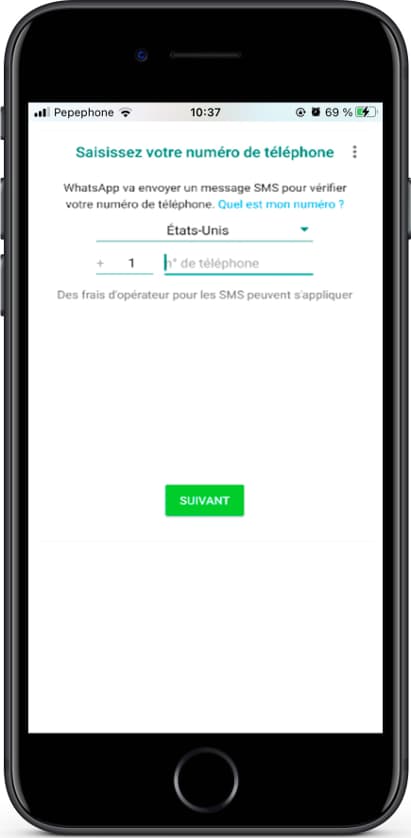
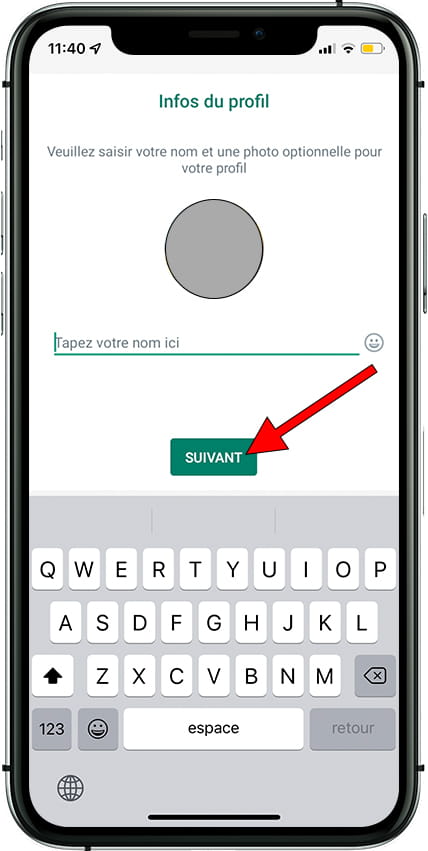
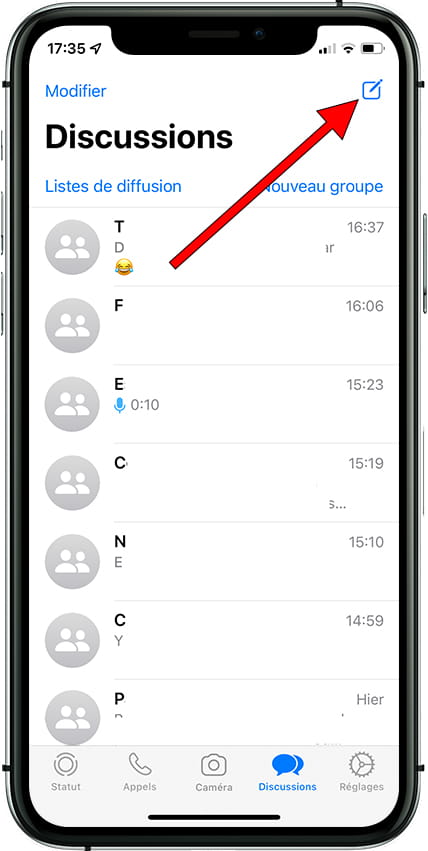 هل كان المقال مفيداً؟شاركه مع أصدقائك ولا تنسى لايك والتعليق
هل كان المقال مفيداً؟شاركه مع أصدقائك ولا تنسى لايك والتعليق